POPRAVEK: klici Microsoft Teams ne zvonijo

Konfiguriranje načrtov klicev, preverjanje nastavitev klicev ali zagotavljanje internetne povezave so izvedljive rešitve, ko klici Microsoft Teams ne zvonijo.
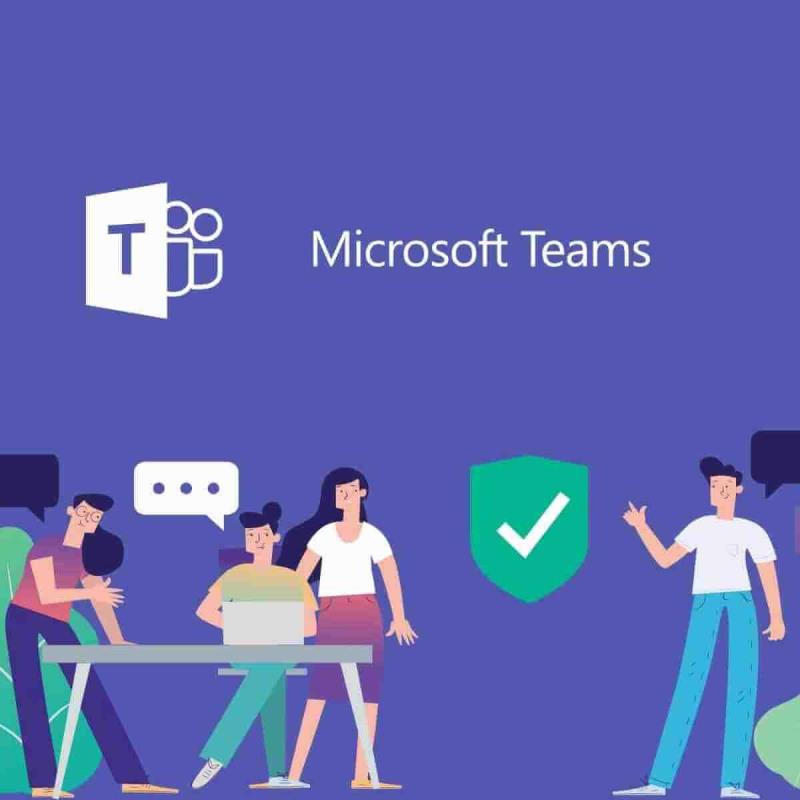
Sodelovanje v realnem času bi lahko spremenilo igro, vendar je Microsoft Teams še vedno v središču pozornosti. Aplikacija običajno omogoča uporabnikom, da zberejo ekipo, uporabljajo klepet namesto e-pošte, opravljajo glasovne/video klice, varno delijo ali urejajo dokumente in še več, toda kaj lahko storite, ko klici Microsoft Teams ne zvonijo?
Želite, da celoten paket naredi vašo ekipo učinkovitejšo. Klici so zagotovo ključna značilnost vsakega uspešnega sodelovanja na delovnem mestu, še posebej za oddaljene zaposlene, zato ste upravičeni do svojih zahtev.
Zdaj imamo ne enega, ampak šest pristopov, ki dokazano opravljajo dohodne klice z uporabo telefonskega zvonjenja prek namizne aplikacije Teams. Pozorno si jih oglejte spodaj in pozabite na obvestila o zgrešenem klicu, ki vam utripajo.
Kaj lahko storim, če klici Microsoft Teams ne zvonijo?
1. Konfigurirajte načrte klicev v Microsoft Teams
Klicni načrti so tista funkcija Office 365, ki jo poganja Skype za podjetja, ki vam omogoča uporabo Teams za klicanje/sprejemanje klicev na stacionarne in mobilne telefone ali z njih prek javnega komutacijskega telefonskega omrežja (PSTN).
Uporaba odjemalca Teams, ki podpira klicanje 1:1 Teams in omogočeno klicanje 1:1 v Teams, je obvezna za omogočanje zavihka Klici v Teams. Za več informacij o klicih 1:1 v Teams preberite Set-CsTeamsCallingPolicy .
Nato morajo skrbniki za nadzor dohodnih klicev v Teams ali Skype za podjetja uporabiti TeamsUpgradePolicy prek skrbniškega centra Microsoft Teams .
Način otokov je privzeta konfiguracija TeamsUpgradePolicy. VoIP, PSTN in vsi zvezni klici uporabnikom so privzeto usmerjeni v Skype za podjetja. Če želite to spremeniti, je naslednji korak posodobitev pravilnika, da omogočite dohodne klice v Teams.
Skratka, način Islands zagotavlja, da dohodni klici VOIP iz Skype for Business pristanejo v prejemnikovem odjemalcu Skype for Business, tako kot dohodni klici VOIP, ki izvirajo iz Teams, pristanejo tudi v Teams, če sta pošiljatelj in prejemnik v istem najemniku.
2. Preverite nastavitve klicev za Microsoft Teams
3. Preverite nastavitve tihih ur
Sodelavci imajo pogosto svoj računalnik in mobilni telefon z aplikacijo Teams. To se spremeni v težavo, ko oba zazvonita, ko pride klic.
Ko ste zunaj pisarne, ne želite, da vas prekine klic Teams ali da vidite pojavno okno klica na vašem telefonu, zato je v mobilnem odjemalcu Teams na voljo možnost, da sami nastavite mirne ure, da se prepričate ne zvoni vašega mobilnega telefona.
Zdi se, da to moti klice Microsoft Teams na namizju, zato boste morda želeli pregledati svojo odločitev.
4. Odstranite blokirane številke Microsoft Teams
Včasih se pojavi zdrav odmerek krivde, ki pride takoj po blokiranju klicev s številke. Potem pa preprosto pozabiš na vse to.
Če sledite zgornjim korakom, si lahko ogledate in upravljate številke, ki ste jih blokirali. Tako bodo klici Microsoft Teams zagotovo znova delovali, če je bila težava izolirana samo na blokirane številke.
5. Preverite, ali je Microsoft Teams posodobljen
Opomba : uporabniki Linuxa trenutno ne morejo ročno posodabljati znotraj Teams.
Ohranjanje zdravja aplikacije je tako preprosto, če sledite zgornjim korakom, kadar se spomnite, da ni bilo nobenega nedavnega obvestila o posodobitvi pojavnih oken ali ko klici nenadoma prenehajo zvoniti.
6. Prepričajte se, da ste povezani z internetom
Ko klici ne zvonijo na namizju, se prepričajte, da nobena težava z omrežjem ne moti. Sledite zgornjemu postopku, namesto da čakate na to nadležno obvestilo o drugem neodgovorjenem klicu.
Zaključek
Medtem ko nekateri uporabniki odstranjujejo aplikacijo Teams, ker ne morejo ustaviti hkratnih dohodnih klicev v osebnem računalniku in mobilnih napravah, drugi samo iščejo načine za uživanje v funkcionalnosti klicanja na namizju.
Microsoft Teams se spreminja v primarnega odjemalca za inteligentne komunikacije v storitvi Office 365. Ni presenetljivo, da ponuja možnosti klicanja, kot so čakalne vrste klicev, samodejni spremljevalec, posvetovalni prenos.
Možnost posredovanja klica skupini in podpora zunaj pisarne ali celo prenosa lastne telefonske storitve v Teams so le nekateri od razlogov, zakaj vse več ljudi preskoči na Microsoftovo platformo za sodelovanje.
Potrebujete veliko teh in upamo lahko, da so vam zgornje rešitve pomagale, da so klici Teams ponovno začeli zvoniti.
Pogosto zastavljena vprašanja
Microsoft Teams vam omogoča, da z ikono za klic kličete kamor koli komunicirate z osebo, ki jo želite poklicati. Klic lahko začnete na več načinov: z zavihka Klic, s seznama stikov ali iz ukazne vrstice, tako da vnesete ukaz /call .
Microsoft Teams lahko uspešno nadomesti celoten telefonski sistem podjetja z namensko storitvijo v oblaku. Ta funkcija se imenuje telefonski sistem in dodaja popolne zmogljivosti poslovne telefonije v Office 365.
Microsoftov načrt klicev je ponudba načrta, ki uporabnikom Microsoft Teams in Skype za podjetja omogoča klicanje iz teh namiznih ali mobilnih aplikacij. Načrt za domačo linijo je 12 USD na mesec, medtem ko stane načrt mednarodne linije 24 USD.
Ko delate stran od svoje mize, lahko dostopate do računalnika s povezavo Windows Remote Desktop Connection. Z dohodnimi povezavami z oddaljenim namizjem. Naša navodila vam pomagajo pri konfiguraciji in optimizaciji povezave.
Se sprašujete, zakaj prejemate sporočila v svojem Messengerju, tudi ko ste izklopili svoj Messenger? Preberite to, če želite izvedeti razlog.
Osnovni vodnik za povezovanje z brezžičnim zaslonom v operacijskem sistemu Windows 10. Enostavni koraki in rešitve za težave.
Spremenljivke okolja v Windows 10 so ključne za konfiguracijo aplikacij. Naučite se, kako jih učinkovito urediti in dodati.
Precej preprosto je pridobiti vašo e-pošto iz računa Gmail, ne glede na to, ali je bila shranjena za kasnejšo uporabo ali poslana pomotoma. Preberite članek, če želite izvedeti korake, ki prikazujejo obnovitev na namizju in v mobilni aplikaciji.
Ali menite, da vaše aplikacije v telefonu niso varne? Iščete način za zaklepanje Facebook Messengerja? Preberite članek, če želite izvedeti, kako vstavite geslo v Messenger.
Kako odblokirati nekoga na Facebooku in Facebook Messengerju. Prijavite se v svoj račun Facebook, na mobilnem ali namiznem računalniku, pojdite v Nastavitve> Blokiranje. Kliknite Odblokiraj.
Medtem ko bo televizor verjetno dobro deloval brez internetne povezave, če imate kabelsko naročnino, so ameriški uporabniki začeli preklopiti na spletno
Tako kot v resničnem svetu se bodo vaše stvaritve v igri Sims 4 sčasoma postarale in umrle. Simčki se naravno starajo skozi sedem življenjskih obdobij: dojenček, malček, otrok, najstnik,
Obsidian ima več vtičnikov, ki vam omogočajo oblikovanje zapiskov ter uporabo grafov in slik, da jih naredite bolj smiselne. Čeprav so možnosti oblikovanja omejene,








